Cosa posso mostrare al Guest nella Log In Page?
Se offri uno o più servizi con erogazione da remoto, hai la possibilità di effettuare delle comunicazioni o attività promozionali ai tuoi utenti ancor prima che questi si autentichino nella Virtual Room, all'interno della Log In Page
(per saperne di più sull'esperienza completa dei tuoi Guest all'interno della Virtual Room puoi visitare la nostra pagina di supporto dedicata: Esperienza del guest in Virtual Room)
COSA POSSO MOSTRARE NELLA LOG IN PAGE?
Nella Log In Page vengono sempre mostrati logo e immagine di sfondo dell'Org. In aggiunta, per ogni punto della tua organizzazione puoi mostrare nella Log In Page quanto elencato di seguito:
1.Copy
- è possibile inserire un testo di massimo 64 caratteri
2.1 Visual - Carosello di immagini
- è possibile inserire minimo 1 immagine, massimo10 imagini
- formati supportati: png, jpg
- specifiche immagini: almeno 1024px x 768px
- ratio 4:3 (orientamento orizzontale)
- per una migliore leggibilità dell'immagine/i consigliamo di non posizionare testi e/o elementi chiave vicino ai bordi dell'immagine, ma di posizionarli al centro dell'immagine
2.2 Visual - Video
- è possibile inserire il link ad un video YouTube, che verrà quindi mostrato nella Log in page
- tutte le impostazioni video (audio, sottotitoli, qualità, ecc.) sono quelle del video caricato su YouTube
3. Call To Action (CTA) button
- è possibile inserire un CTA Button: in questo caso dovrete indicarci un testo di massimo 24 caratteri e il link da embeddare nel bottone (cliccatocato il bottone, il guest verrà rimandato al link che ci indicherete)
4.Social links
- è possibile inserire i link al sito, alla pagina Twitter e/o Facebook della vostra organizzazione
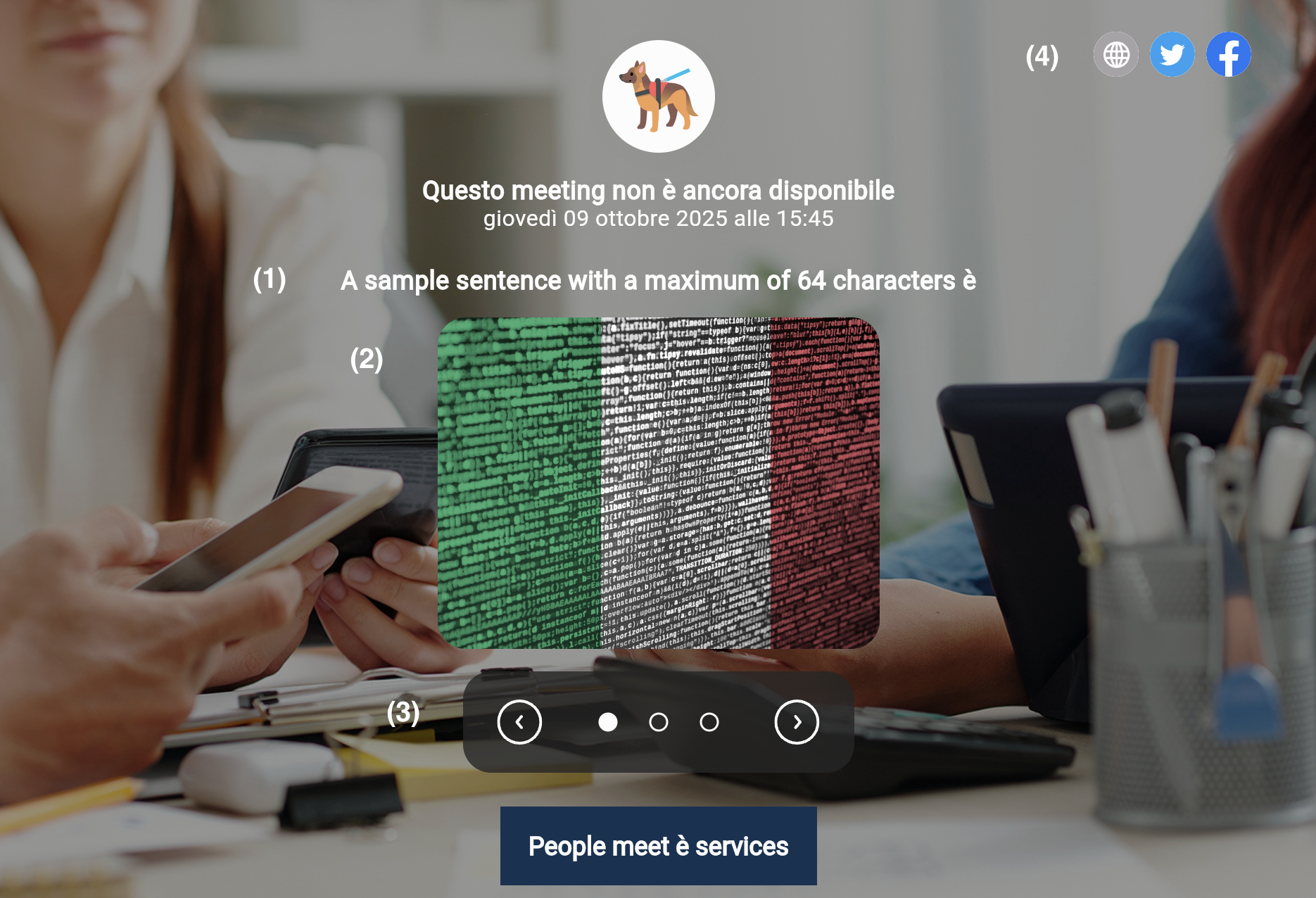
.png)